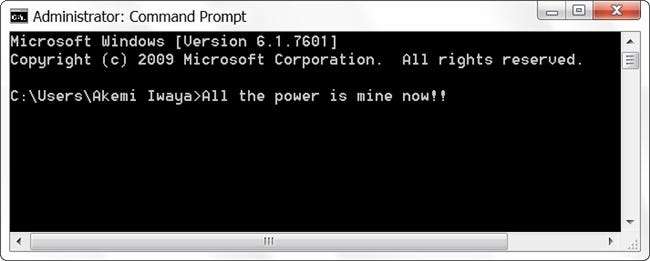
Sebbene la maggior parte di noi non abbia mai bisogno dell'accesso a livello di amministratore per completare il proprio lavoro sui propri computer, a volte è necessario. Quando abbiamo bisogno di quel livello di accesso, c'è un modo veloce per farlo mentre l'UAC è abilitato? Il post di domande e risposte di SuperUser di oggi contiene alcune risposte utili per un lettore che cerca un approccio più rapido e semplificato.
La sessione di domande e risposte di oggi ci arriva per gentile concessione di SuperUser, una suddivisione di Stack Exchange, un raggruppamento guidato dalla comunità di siti web di domande e risposte.
La domanda
Il lettore SuperUser Jonno vuole sapere se esiste un modo veloce per aprire un programma come amministratore con UAC abilitato sul suo sistema Windows 10:
Al momento, se voglio aprire un prompt dei comandi sul mio sistema Windows 10, premo il tasto Chiave di Windows , genere CMD , quindi premi accedere . Se voglio aprirlo come amministratore , Devo fare clic destro su di esso e selezionare Esegui come amministratore . C'è un modo per farlo senza usare il mouse?
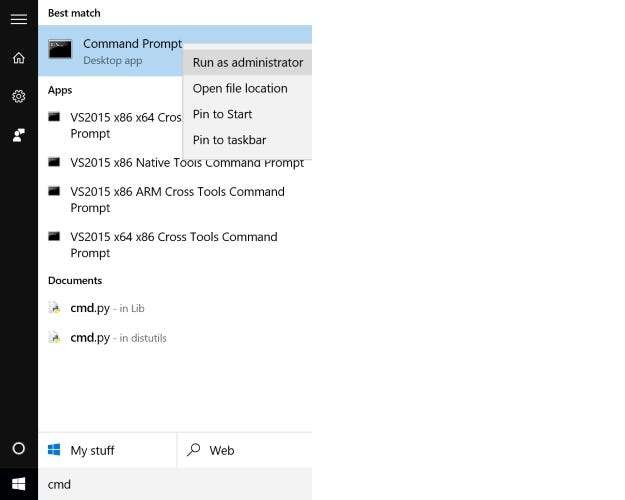
Esiste un modo rapido per aprire un programma come amministratore con UAC abilitato su un sistema Windows?
La risposta
I collaboratori di SuperUser Jonno, David Marshall e Ben N hanno la risposta per noi. Il primo, Jonno:
Tenendo premuto Ctrl + Maiusc mentre si preme accedere , si aprirà come amministratore . Puoi anche tenere Ctrl + Maiusc e fai clic con il pulsante sinistro del mouse su una finestra del prompt dei comandi sulla barra delle applicazioni (probabilmente anche altre applicazioni) per aprirne una nuova come amministratore .
Confermato come funzionante su Windows 7, 8, 8.1 e 10.
Seguito dalla risposta di David Marshall:
Per Windows 8.1 e 10 (versioni in inglese), è possibile aprire una finestra del prompt dei comandi a livello di amministratore tramite la tastiera utilizzando Tasto Windows + X seguito da UN . Per le altre lingue, la chiave appropriata da utilizzare sarà indicata da una sottolineatura nel menu a comparsa.
E la nostra risposta finale di Ben N:
Se ti ritrovi ad aprire sempre le finestre del prompt dei comandi a livello di amministratore, puoi creare un collegamento sulla barra delle applicazioni come segue:
- Trova il prompt dei comandi nei risultati della ricerca (cercando CMD lavori).
- Fai clic destro su di esso e scegli Aggiungi alla barra delle applicazioni .
- Apri le proprietà del collegamento sulla barra delle applicazioni facendo clic con il pulsante destro del mouse sull'icona, quindi facendo clic con il pulsante destro del mouse sulla voce del prompt dei comandi che appare e scegliendo Proprietà .
- Sul Scheda di scelta rapida , clicca il Pulsante avanzato .
- Dai un'occhiata Esegui come amministratore , quindi fai clic su OK per uscire dalla finestra delle proprietà.
Ora puoi aprire la scorciatoia tenendo premuto il tasto Chiave di Windows e premendo il numero che rappresenta la posizione dell'icona di collegamento sulla barra delle applicazioni (non includere l'icona del selettore desktop di Windows 10). Ad esempio, se l'icona del prompt dei comandi è il secondo elemento appuntato, premendo il tasto Tasto Windows + 2 lo aprirà. Premendo Alt + Y "accetterà" il prompt UAC quando verrà visualizzato. Sono solo due scorciatoie da tastiera con un totale di quattro tasti utilizzati (e nessun mouse richiesto).
Nota speciale: lettore SuperUser Todd Wilcox l'ha notato se non utilizzi un account amministratore locale con la scorciatoia da tastiera Alt + Y, dovrai inserire il nome utente e la password di un account amministratore in uso su quel sistema.
Hai qualcosa da aggiungere alla spiegazione? Audio disattivato nei commenti. Vuoi leggere altre risposte da altri utenti esperti di tecnologia Stack Exchange? Dai un'occhiata al thread di discussione completo qui .







